Cara Flash Evercoss M40A Xtream 1 Mini 100% Berhasil
Cara Flash Evercoss M40A Xtream 1 Mini berikut ini mudah untuk dilakukan. Tool yang akan digunakan adalah Upgrade Download Tool yang khusus digunakan untuk melakukan flashing file Firmware berjenis pac kedalam smartphone yang menggunakan prosessor chipset spreadtrum. Adakalanya smartphone android yang kita gunakan akan mengalami permasalahan yang diakibatkan karena software.
Pada saat pertama kali dibeli gadget tersebut akan terasa lancar dan nyaman digunakan, namun seiring dengan berjalan nya waktu dan penggunaan pada smartphone akan terjadi berbagai macam proses menyimpan dan menghapus pada bagian memori handphone tersebut. Belum lagi ditambah banyaknya file-file cache dan junk file yang tidak dihapus semakin membebani ruang memori pada smartphone android dan menyebabkan kinerjanya semakin melambat.
Pada umumnya permasalahan pada android yang biasa terjadi adalah :
Apabila permasalahan android hanya karena terasa lambat atau penuhnya ruang penyimpanan masih bisa disiasati dengan menghapus file-file cache dan junk file yang memenuhi ruang penyimpanan tersebut. Hal ini bisa dilakukan melalui menu pengaturan Setting/Setelan kemudian cari setelan Aplikasi, lalu pilihlah aplikasi-aplikasi yang terinstal kemudian hapuslah cache setiap aplikasi tersebut yang di menu Penyimpanan. Atau bisa menggunakan aplikasi tambahan yang banyak tersedia di play store untuk melakukan nya dengan mudah.
Apabila smartphone android sudah tidak bisa masuk ke menu setelan atau dalam posisi hang, maka bisa dicoba dengan melakukan hard reset. Caranya adalah dengan menekan tombol power dan volume atas secara bersamaan, tahan terus volume atas hingga masuk ke menu dengan bahasa china. Gunakan volume bawah untuk berpindah ke baris yang paling bawah (menu kembali ke pengaturan awal) kemudian gunakan volume atas untuk memilih menu tersebut. Maka proses hard reset akan berjalan, silahkan tunggu proses reset selesai hingga masuk ke home screen pengaturan awal android. Proses ini bisa memakan waktu hingga 10 s/d 15 menit jadi harap bersabar menunggunya.
Lantas bagaimana bila sudah menempuh cara-cara factory reset dan hard reset namun smartphone evercoss M40A masih belum juga menunjukkan adanya perbaikan. Langkah terakhir yang bisa kamu lakukan sebelum membawanya ke service center adalah dengan melakukan Flash evercoss M40A Menggunakan Upgrade Download Tool berikut ini. Melakukan flashing tidak akan menghilangkan garansi smartphone karena tidak merusak segel garansi pada handphone :)
Selamat kamu berhasil melakukan cara flash evercoss M40A xtream 1 mini menggunakan tool upgrade download. Semoga sampai disini sudah bisa menyelesaikan permasalahan software yang terjadi pada smartphone android kamu.
Sebenarnya proses flashing sangat ampuh untuk mengatasi kerusakan-kerusakan software yang terjadi, apabila sudah diflashing namun hp masih bermasalah maka kemungkinan besar terjadi kerusakan pada bagian hardwarenya. Kalau memang seperti itu silahkan kamu bawa hp tersebut ke service center evercoss terdekat untuk dilakukan penanganan lebih lanjut.
Demikian tutorial Cara Flash Evercoss M40A Xtream 1 Mini yang dapat saya bagikan, semoga bermanfaat untuk kita semua. Apabila ada yang kurang atau ingin menambahkan silahkan tinggalkan pesan pada kolom komentar yang tersedia di bawah ini. Terimakasih ^^
Pada saat pertama kali dibeli gadget tersebut akan terasa lancar dan nyaman digunakan, namun seiring dengan berjalan nya waktu dan penggunaan pada smartphone akan terjadi berbagai macam proses menyimpan dan menghapus pada bagian memori handphone tersebut. Belum lagi ditambah banyaknya file-file cache dan junk file yang tidak dihapus semakin membebani ruang memori pada smartphone android dan menyebabkan kinerjanya semakin melambat.
Pada umumnya permasalahan pada android yang biasa terjadi adalah :
- Evercoss M40A error
- Evercoss M40A terasa lambat dan lemot
- Evercoss M40A hang atau macet
- Evercoss M40A terkadang restart
- Evercoss M40A terinfeksi virus
- Evercoss M40A lupa pola, pin atau password
- Evercoss M40A bootloop atau softbrick
- Evercoss M40A aplikasi tertutup sendiri atau force close
- Evercoss M40A mati akibat kerusakan pada software
Apabila permasalahan android hanya karena terasa lambat atau penuhnya ruang penyimpanan masih bisa disiasati dengan menghapus file-file cache dan junk file yang memenuhi ruang penyimpanan tersebut. Hal ini bisa dilakukan melalui menu pengaturan Setting/Setelan kemudian cari setelan Aplikasi, lalu pilihlah aplikasi-aplikasi yang terinstal kemudian hapuslah cache setiap aplikasi tersebut yang di menu Penyimpanan. Atau bisa menggunakan aplikasi tambahan yang banyak tersedia di play store untuk melakukan nya dengan mudah.
Cara Factory Reset dan Hard Reset Evercoss M40A
Untuk kerusakan software ringan bisa juga mengakalinya dengan melakukan factory reset atau hard reset pada smartphone android. Baiknya lakukan back up semua data-data penting sebelum melakukan cara-cara ini karena akan terhapus saat proses reset. Untuk melakukan factory reset bisa dilakukan dengan menuju ke menu Setting/Setelan kemudian pilih Cadangkan & Setel Ulang lalu pilih Kembalikan ke setelan pabrik kemudian tekan Setel Ulang Telepon.Apabila smartphone android sudah tidak bisa masuk ke menu setelan atau dalam posisi hang, maka bisa dicoba dengan melakukan hard reset. Caranya adalah dengan menekan tombol power dan volume atas secara bersamaan, tahan terus volume atas hingga masuk ke menu dengan bahasa china. Gunakan volume bawah untuk berpindah ke baris yang paling bawah (menu kembali ke pengaturan awal) kemudian gunakan volume atas untuk memilih menu tersebut. Maka proses hard reset akan berjalan, silahkan tunggu proses reset selesai hingga masuk ke home screen pengaturan awal android. Proses ini bisa memakan waktu hingga 10 s/d 15 menit jadi harap bersabar menunggunya.
Lantas bagaimana bila sudah menempuh cara-cara factory reset dan hard reset namun smartphone evercoss M40A masih belum juga menunjukkan adanya perbaikan. Langkah terakhir yang bisa kamu lakukan sebelum membawanya ke service center adalah dengan melakukan Flash evercoss M40A Menggunakan Upgrade Download Tool berikut ini. Melakukan flashing tidak akan menghilangkan garansi smartphone karena tidak merusak segel garansi pada handphone :)
Cara Flash Evercoss M40A via Upgrade Download Tool
- Sebelumnya silahkan kamu download file-file yang diperlukan berikut ini:
- Silahkan ekstrak semua file yang sudah di download tersebut, kemudian silahkan install Drivers_2.0.0.131 sesuai dengan versi windows kamu, 32 bit atau 64 bit.
- Kemudian silahkan buka tool Upgrade Download yang tersimpan di dalam folder UPGRADEDOWNLOAD_R19.18.0601 » Bin.
- Setelah tool terbuka, silahkan klik Load packet (gambar satu roda bergerigi) lalu masukkan firmware Evercoss M40A, tunggu proses loading packet file hingga selesai.
- Matikan handphone evercoss M40A sebelum melakukan proses flashing (bisa dengan cara lepas battere kemudian pasang kembali batterenya).
- Klik start downloading (gambar segitiga / mata panah) kemudian hubungkan kabel usb dari komputer ke hp Evercoss M40A bersamaan dengan menekan tombol booting (Volume bawah / Volume atas). Tahan tombol booting tersebut selama beberapa detik hingga proses flashing Evercoss U50B berjalan, kemudian lepaskan tombol tersebut.
- Selama proses flashing hindari menyentuh kabel atau memindahkan handphone evercoss M40A karena dapat menyebabkan gagalnya proses flashing, kalau terjadi kegagalan flashing ditengah jalan silahkan cabut & pasang battere kemudian ulangi lagi proses flashing tersebut.
- Silahkan tunggu proses flashing evercoss M40A hingga selesai, ditandai dengan munculnya tulisan passed berwarna hijau seperti yang ditunjukkan pada gambar dibawah ini.
- Silahkan cabut kabel usb dari hp evercoss M40A kemudian tekan tombol power untuk menghidupkan hp tersebut. Proses pertama kali dinyalakan memakan waktu lebih lama dari biasanya, harap ditunggu dengan sabar.





Selamat kamu berhasil melakukan cara flash evercoss M40A xtream 1 mini menggunakan tool upgrade download. Semoga sampai disini sudah bisa menyelesaikan permasalahan software yang terjadi pada smartphone android kamu.
Sebenarnya proses flashing sangat ampuh untuk mengatasi kerusakan-kerusakan software yang terjadi, apabila sudah diflashing namun hp masih bermasalah maka kemungkinan besar terjadi kerusakan pada bagian hardwarenya. Kalau memang seperti itu silahkan kamu bawa hp tersebut ke service center evercoss terdekat untuk dilakukan penanganan lebih lanjut.
Demikian tutorial Cara Flash Evercoss M40A Xtream 1 Mini yang dapat saya bagikan, semoga bermanfaat untuk kita semua. Apabila ada yang kurang atau ingin menambahkan silahkan tinggalkan pesan pada kolom komentar yang tersedia di bawah ini. Terimakasih ^^
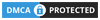
Belum ada Komentar untuk "Cara Flash Evercoss M40A Xtream 1 Mini 100% Berhasil"
Posting Komentar